두 개의 고정 또는 부동 도면요소 사이에 자유 완화곡선을 추가합니다.
자유 완화곡선에는 기하학적 솔루션이 하나뿐이므로 길이나 A 값을 지정할 수 없습니다. 솔루션은 부착 도면요소 (1, 2)의 유형과 해당 도면요소를 선택한 순서에 따라 결정됩니다.
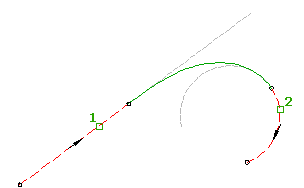
두 원곡선 사이에 자유 완화곡선을 추가하려면
반지름이 서로 다른 두 원곡선 사이에 단일 복합 완화곡선 솔루션을 변환으로 작성해야 하는 경우에 이 명령을 사용합니다. 자유 완화곡선에는 지오메트리 솔루션이 하나만 있기 때문에, 길이 또는 A 값을 지정할 수 없습니다. 프로그램에서 자동으로 계산됩니다.
다음 그림은 두 원곡선 사이의 자유 완화곡선을 보여 줍니다. 완화곡선이 부착되는 원곡선의 선택 순서에 따라 솔루션이 다릅니다. 첫 번째 그림은 안쪽 원을 먼저 선택한 왼쪽 솔루션입니다. 두 번째 그림은 안쪽 원을 두 번째로 선택한 오른쪽 솔루션입니다.
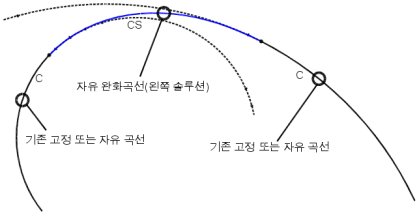
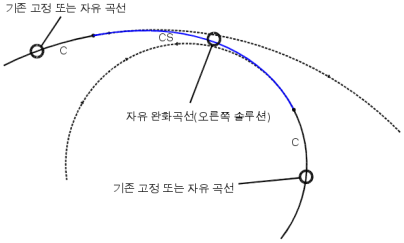
- 선형을 클릭합니다.

 찾기를 클릭합니다.
찾기를 클릭합니다. - 선형 배치 도구 도구막대에서
 자유 완화곡선(두 도면요소 사이)을 클릭합니다.
자유 완화곡선(두 도면요소 사이)을 클릭합니다. 현재 완화곡선 정의가 명령행에 화면표시됩니다. 기본 완화곡선 정의 변경에 대한 자세한 내용은 선형에 대한 원곡선 및 완화곡선 설정에 대해 작업하려면을 참고하십시오.
- 완화곡선을 추가할 이전 및 이후 도면요소를 선택합니다.
완화곡선이 부착되는 원곡선 선택 순서에 따라 솔루션이 다릅니다. 완화곡선이 왼쪽에서 나오는 솔루션의 경우 안쪽 원을 먼저 선택합니다. 완화곡선이 오른쪽에서 나오는 솔루션의 경우 안쪽 원을 두 번째로 선택합니다.
두 선 사이에 자유 완화곡선을 추가하려면
완화곡선에서 부착된 선에 접선을 유지하려는 경우 두 선 사이에 자유 완화곡선을 추가합니다. 이 솔루션의 완화곡선은 단순 완화곡선, 진입 원곡선 또는 진출 원곡선입니다.
다음 그림은 두 선 사이의 자유 완화곡선을 보여 줍니다. 가능한 솔루션은 다음과 같습니다.
- 완화곡선 진입 원곡선
- 단순 완화곡선 진출 원곡선
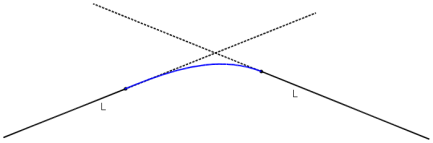
- 선형을 클릭합니다.

 찾기를 클릭합니다.
찾기를 클릭합니다. - 선형 배치 도구 도구막대에서
 자유 완화곡선(두 도면요소 사이)을 클릭합니다.
자유 완화곡선(두 도면요소 사이)을 클릭합니다. 현재 완화곡선 정의가 명령행에 표시됩니다. 기본 완화곡선 정의 변경에 대한 자세한 내용은 선형에 대한 원곡선 및 완화곡선 설정에 대해 작업하려면을 참고하십시오.
- 완화곡선을 추가할 이전 및 이후 도면요소를 선택합니다.
- 진입 원곡선 또는 진출 원곡선으로 완화곡선 유형을 지정합니다.
- 완화곡선 길이 또는 A 값을 지정합니다.
한 선과 한 원곡선 사이에 자유 완화곡선을 추가하려면
원곡선이 편집되는 경우에도 완화곡선에서 부착된 원곡선의 반지름을 유지하려는 경우 선과 원곡선 사이에 자유 완화곡선을 추가합니다. 이 솔루션에서는 선 끝의 완화곡선 반지름이 무한하기 때문에 완화곡선이 단순합니다. 반면에 복합 완화곡선은 각 끝의 반지름이 유한합니다. 모든 완화곡선 유형은 단순 완화곡선을 지원하기 때문에 선과 원곡선 사이의 이 솔루션은 모든 완화곡선 유형에 유효합니다.
직선 또는 원곡선 중 먼저 선택하는 도면요소에 따라 두 가지 솔루션이 있습니다.
다음 그림은 직선을 먼저 선택했을 때 직선과 원곡선 사이의 자유 완화곡선을 보여 줍니다.
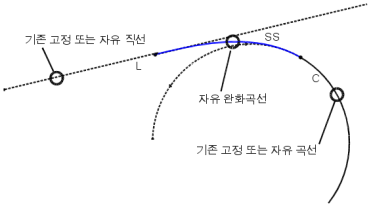
- 선형을 클릭합니다.

 찾기를 클릭합니다.
찾기를 클릭합니다. - 선형 배치 도구 도구막대에서
 자유 완화곡선(두 도면요소 사이)을 클릭합니다.
자유 완화곡선(두 도면요소 사이)을 클릭합니다. 현재 완화곡선 정의가 명령행에 표시됩니다. 기본 완화곡선 정의 변경에 대한 자세한 내용은 선형에 대한 원곡선 및 완화곡선 설정에 대해 작업하려면을 참고하십시오.
- 완화곡선을 추가할 이전 선과 이후 원곡선을 선택합니다.